Perbaiki: Kursor Mouse AnyDesk Tidak Ditampilkan
Miscellanea / / April 29, 2023
Anydesk adalah program perangkat lunak yang memungkinkan komputer pribadi mengakses perangkat lain yang menjalankan aplikasi host dari jarak jauh. Ini menawarkan fungsionalitas seperti remote control, transfer file, dan VPN. Namun baru-baru ini, beberapa pengguna Anydesk melaporkan beberapa masalah dengan aplikasi tersebut. Untuk beberapa alasan, beberapa pengguna tidak dapat melihat kursor mouse saat bekerja melalui aplikasi Anydesk. Ini adalah masalah yang signifikan karena hampir tidak mungkin mengoperasikan perangkat apa pun yang terhubung tanpa kursor tetikus.
Masalahnya bisa dengan aplikasi atau OS perangkat host. Versi aplikasi mungkin tidak kompatibel dengan versi OS yang ada di kedua sisi kedua perangkat. Nah, apapun masalahnya, masalah ini bisa diselesaikan. Dan di sini, di artikel ini, kita akan membahasnya. Jadi jika Anda adalah salah satu pengguna bermasalah, artikel ini akan membantu Anda. Sekarang tanpa basa-basi lagi, mari kita masuk ke dalamnya.
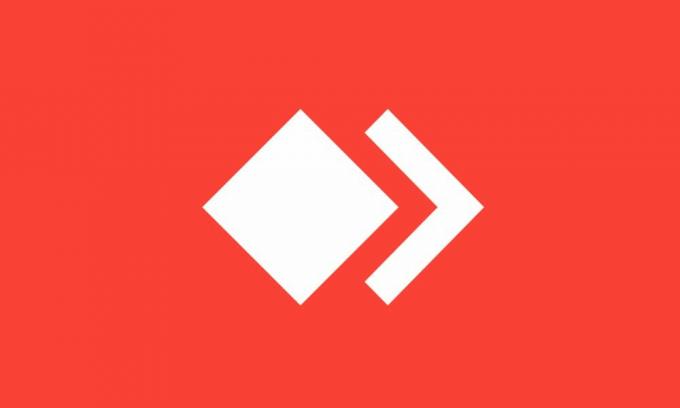
Isi Halaman
-
Bagaimana cara memperbaiki Kursor Mouse AnyDesk Tidak Muncul?
- Perbarui aplikasi:
- Instal ulang aplikasi:
- Periksa tanggal dan waktu di iPhone Anda:
- Perbarui driver:
- Perbarui OS:
- Refresh koneksi internet Anda:
- Jalankan sebagai administrator:
Bagaimana cara memperbaiki Kursor Mouse AnyDesk Tidak Muncul?
Solusi yang disebutkan di sini sangat penting dan telah bekerja untuk banyak pengguna bermasalah. Anda harus mencoba satu demi satu kunci sampai itu juga bekerja untuk Anda.
Perbarui aplikasi:
Untuk memastikan kompatibilitas, Anda harus memiliki nNydesk versi terbaru di kedua perangkat. Jika Anda menggunakan versi yang lebih lama, menginstal versi terbaru dari situs web resmi akan memperbaruinya secara otomatis ke versi terbaru. Mari kita lihat bagaimana Anda bisa melakukannya.
- Buka browser web di perangkat Anda.
- Cari Anydesk di Google dan setelah muncul di hasil, klik tautan yang membuka halaman web.
- Sekarang Anda akan melihat opsi atau tombol untuk mengunduh versi terbaru. Klik di atasnya.
- Sekarang Anda akan mendapatkan opsi untuk mengunduh aplikasi sesuai OS Anda. Jika perangkat Anda adalah perangkat Windows, klik pada Windows. Jika itu adalah perangkat Android, klik Android dan seterusnya.
- Setelah Anda mengunduh file setup, instal aplikasi seperti program lainnya.
- Setelah instalasi selesai, hidupkan ulang perangkat.
- Lakukan ini untuk kedua perangkat, yang memegang kendali dan yang memberikan akses ke kendali.
- Setelah kedua perangkat memiliki versi aplikasi terbaru, Anda dapat yakin bahwa keduanya berjalan pada versi terbaru.
Sekarang coba gunakan Anydesk di kedua perangkat, lalu coba ambil kendali di salah satu perangkat pilihan Anda. Coba solusi selanjutnya jika Anda masih tidak dapat melihat kursor tetikus.
Iklan
Instal ulang aplikasi:
Terkadang menginstal versi terbaru tidak cukup jika versi yang diinstal sebelumnya memiliki beberapa ketidakkonsistenan. Untuk memperbaikinya, pertama-tama Anda harus menghapus aplikasi yang terinstal dan melakukan penginstalan versi terbaru lagi.
Untuk Windows, untuk menghapus instalan aplikasi, buka Pengaturan dan temukan bagian Aplikasi. Di daftar Aplikasi, temukan Anydesk dan klik di atasnya. Anda akan melihat tombol Hapus pop-up di sebelahnya. Klik Uninstall atau Remove dan kemudian tunggu sampai penghapusan instalasi selesai.
Untuk perangkat Mac, Anda perlu mengetuk dan menahan ikon Anydesk hingga Anda melihat tanda silang kecil di bagian atas ikon. Setelah Anda melihatnya, ketuk dan hapus aplikasi.
Buka Pengaturan > Aplikasi untuk perangkat Android dan temukan aplikasi Anydesk. Setelah Anda menemukannya, ketuk dan pilih uninstall. Ikuti petunjuk di layar setelah itu untuk menghapus instalan aplikasi sepenuhnya.
Iklan
Untuk perangkat iOS, ketuk dan tahan ikon Anydesk hingga Anda melihat tanda silang kecil di bagian atas pahlawan. Setelah Anda melihatnya, ketuk dan hapus aplikasi.
Setelah uninstall, restart perangkat Anda. Anda perlu menginstal aplikasi versi terbaru, dan cara terbaik untuk melakukannya adalah dengan mengunjungi situs resminya.
- Buka browser web di perangkat Anda.
- Cari Anydesk di Google dan setelah muncul di hasil, klik tautan yang membuka halaman web.
- Sekarang Anda akan melihat opsi atau tombol untuk mengunduh versi terbaru. Klik di atasnya.
- Sekarang Anda akan mendapatkan opsi untuk mengunduh aplikasi sesuai OS Anda. Jika perangkat Anda adalah perangkat Windows, klik pada Windows. Jika itu adalah perangkat Android, klik Android dan seterusnya.
- Setelah Anda mengunduh file setup, instal aplikasi seperti program lainnya.
- Setelah instalasi selesai, hidupkan ulang perangkat.
- Lakukan ini untuk kedua perangkat, yang memegang kendali dan yang memberikan akses ke kendali.
Sekarang coba gunakan Anydesk di kedua perangkat, lalu coba kendalikan salah satu perangkat pilihan Anda. Coba solusi selanjutnya jika Anda masih tidak dapat melihat kursor tetikus.
Iklan
Periksa tanggal dan waktu di iPhone Anda:
Aplikasi Anydesk memerlukan koneksi internet aktif agar berfungsi dengan benar. Dan data serta waktu di perangkat apa pun yang memiliki akses ke internet harus akurat sesuai dengan lokasi geografis. Tidak ada koneksi internet ISP yang berfungsi dengan baik jika tanggal dan waktu perangkat tidak sinkron dengan tanggal dan waktu sebenarnya di wilayah tersebut.
Untuk mengatur tanggal dan waktu yang benar di perangkat iOS 16 Anda, buka Pengaturan dan buka Umum. Kemudian scroll ke bawah dan temukan opsi Time & Date. Ketuk ini dan atur tanggal dan waktu yang benar per wilayah Anda.
Anda harus menyetel tanggal dan waktu yang benar di kedua perangkat agar solusi ini berfungsi.
Sekarang coba gunakan Anydesk di kedua perangkat dan kemudian coba kendalikan salah satu perangkat pilihan Anda. Coba solusi selanjutnya jika Anda masih tidak dapat melihat kursor tetikus.
Perbarui driver:
Seringkali driver yang salah adalah penyebab di balik perangkat yang tidak berfungsi dengan baik. Bahkan dengan kursor mouse Anda tidak muncul, itu bisa menjadi masalahnya. Jadi, Anda perlu menginstal ulang atau memperbarui driver di komputer Anda. Ada tiga cara untuk melakukannya. Anda dapat melakukannya secara manual, otomatis, atau menggunakan alat utilitas pihak ketiga.
Iklan
Pertama, mari kita lihat bagaimana Anda dapat melakukannya secara otomatis.
- Klik tombol Windows dan cari Device Manager.
- Klik kanan pada masing-masing perangkat di sini dan pilih Perbarui driver.
- Sekarang, pilih Cari driver secara otomatis dan biarkan Windows mencari driver terbaru untuk perangkat Anda. Setelah menemukannya online, itu akan menginstalnya untuk Anda.
Anda perlu mengunjungi situs web pabrikan perangkat Anda untuk proses manual dan mencari file pengaturan driver. Ini akan seperti file instalasi perangkat lunak lainnya. Setelah Anda menemukan file setup, instal di komputer Anda seperti aplikasi lainnya.
Selain dua metode ini, Anda juga memiliki opsi ketiga. Anda dapat menginstal alat utilitas driver pihak ketiga di komputer Anda, yang secara otomatis akan memindai komputer Anda untuk mencari driver yang kedaluwarsa atau hilang. Itu juga akan menginstal driver terbaru di komputer Anda dengan satu klik sederhana. Namun, perangkat lunak utilitas ini biasanya memiliki label harga. Tetapi harganya sepadan karena Anda tidak perlu khawatir tentang driver di komputer Anda lagi.
Sekarang coba gunakan Anydesk di kedua perangkat dan kemudian coba kendalikan salah satu perangkat pilihan Anda. Coba solusi selanjutnya jika Anda masih tidak dapat melihat kursor tetikus.
Coba gunakan port USB yang berbeda:
Ini khusus untuk orang yang menggunakan mouse berkabel atau Bluetooth untuk mengontrol atau memindahkan kursor. Terkadang jika koneksi rusak, perangkat gagal berfungsi. Bahkan dengan kursor mouse Anydesk Anda, ini bisa menjadi penyebabnya.
Jadi jika Anda menggunakan Mouse Bluetooth, Anda perlu melupakan dan mengatur koneksi lagi.
Dan jika Anda menggunakan adaptor USB atau koneksi kabel, coba gunakan port lain di perangkat Anda.
Coba solusi selanjutnya jika kursor mouse Anydesk tidak berfungsi bahkan setelah ini.
Perbarui OS:
OS yang berjalan di kedua perangkat Anda mungkin bermasalah atau ketinggalan zaman. Cara terbaik untuk memperbaikinya adalah dengan memperbarui OS di kedua perangkat. Perangkat berbeda yang berjalan di OS lain memiliki cara berbeda untuk memperbaruinya. Jadi tergantung pada perangkat Anda, lakukan pembaruan OS. Anda dapat menemukan setelan untuk melakukan ini langsung di aplikasi Setelan di perangkat Anda.
Sekarang coba gunakan Anydesk di kedua perangkat, lalu coba kendalikan salah satu perangkat pilihan Anda. Coba solusi selanjutnya jika Anda masih tidak dapat melihat kursor tetikus.
Refresh koneksi internet Anda:
Aplikasi Anydesk memerlukan koneksi internet aktif agar berfungsi dengan benar. Jika koneksi internet Anda lambat, atau jika koneksi Anda sesekali terputus, itu akan menyebabkan masalah pada aplikasi sehingga tidak berfungsi secara tiba-tiba. Jadi akan lebih baik jika Anda mencoba beberapa hal untuk memastikan Anda menyegarkan koneksi internet Anda.
Pertama, jika Anda menggunakan WiFi untuk terhubung ke internet, Anda perlu menyegarkan koneksi WiFi. Untuk ini, buka aplikasi Pengaturan di ponsel Anda dan buka WiFi. Di sini, ketuk sakelar di sebelah WiFi untuk mematikannya. Setelah itu, tunggu beberapa menit lalu hidupkan kembali. Ponsel Anda akan terhubung kembali ke WiFi, dan Anda dapat menggunakan aplikasi Netflix lagi.
Kedua, Anda juga harus mencoba mengatur ulang router koneksi Anda. Untuk melakukan ini, cabut router dari catu daya dan tunggu beberapa menit. Setelah beberapa menit, berikan daya ke router lagi, yang seharusnya cukup untuk restart.
Sekarang coba gunakan Anydesk di kedua perangkat, lalu coba kendalikan salah satu perangkat pilihan Anda. Coba solusi selanjutnya jika Anda masih tidak dapat melihat kursor tetikus.
Jalankan sebagai administrator:
Solusi ini sederhana, tetapi ini telah memberikan keajaiban bagi banyak pengguna Windows. Saat pengguna menggunakan aplikasi, ia melakukannya dalam mode pengguna standar atau mode pengguna admin. Aplikasi Anydesk membutuhkan akses admin agar berfungsi dengan lancar, dan di sinilah letak solusinya. Saat membuka aplikasi di perangkat Anda, Anda harus membukanya dengan akses administratif.
Windows memiliki fitur untuk menjalankan aplikasi sebagai administrator. Ini dicapai hanya dengan mengklik kanan ikon aplikasi dan memilih "Jalankan sebagai administrator".
Aplikasi seharusnya berfungsi dengan baik sekarang di perangkat Anda.
Jadi ini adalah bagaimana Anda dapat memperbaiki masalah kursor mouse AnyDesk yang tidak berfungsi. Jika Anda memiliki pertanyaan atau pertanyaan tentang artikel ini, beri komentar di bawah, dan kami akan menghubungi Anda kembali. Baca juga artikel kami lainnya di tip dan trik iPhone,Tip dan trik Android, tips dan trik komputer, dan banyak lagi untuk informasi yang lebih bermanfaat.



